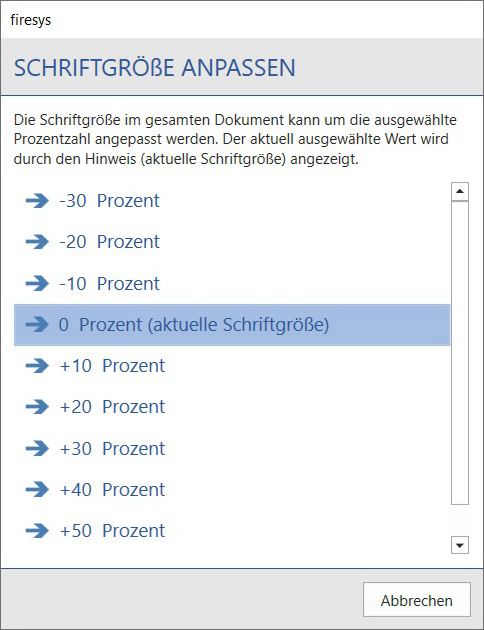Sonstige Funktionen
Im firesys-Layout finden sich an dieser Stelle in der Software viele nützliche Funktionen für die Bearbeitung Ihrer Daten.
TBD
Die Funktionen
 Farbschema-Manager
Farbschema-Manager
→ Zum Hauptartikel über den Farbschema-Manager
Legen Sie ein neues Farbschema an oder bearbeiten Sie ein vorhandenes.
 Anwenden
Anwenden
Wählen Sie ein vorhandenes Farbschema aus und wenden Sie es für das aktuelle Dokument an.
Datei:RxbtnGeneral InsertA3LandscapePage 16.png Querseite einfügen
Mit dieser Funktion können Sie eine A3 Seite, im Querformat, an einer beliebigen Position im Bericht einfügen. Eingefügt wird eine Seite mit Blindtext, welcher später geändert werden kann.
Datei:RxbtnGeneral HeaderStyleRef 16.png Kopfzeile anpassen
Passen Sie die Kopfzeile ihres Berichtes nach ihren Bedürfnissen an. Zur Auswahl stehen drei Segmente, in denen Sie aus den verschieden Überschriftebenen auszuwählen können. Die Zuweisung kann über den aktuellen Abschnitt oder das ganze Dokument erfolgen.
 Schriftgröße anpassen
Schriftgröße anpassen
Verändern Sie die Schriftgröße des gesamten Dokumentes per Kopfdruck. Die Werte -30 Prozent bis +60 Prozent stehen zur Auswahl. Die Größenanpassung umfasste alle Text- sowie Tabellenformate. Grafiken sind von der Größenänderung ausgenommen.
 Nummerierte Liste
Nummerierte Liste
 Neu beginnen
Neu beginnen
Beginnen Sie eine Nummerierung neu.
 Fortsetzen
Fortsetzen
Setzen Sie eine Nummerierung fort.
 Spaltenbreite ändern
Spaltenbreite ändern
Im firesys-Layout haben Sie die Möglichkeit, die Darstellung besonders detaillierter bzw. umfangreiche Tabellen, zu optimieren. Wählen die hierzu aus zwei Möglichkeiten:
 Auf die breiteste Zahl der Tabelle
Auf die breiteste Zahl der Tabelle
Die Breite der Zahlenspalten wird abhängig von der „breitesteten“ Zahl ermittelt. Die Spalten werden anschließend gemäß dieses Wertes gleich breit formatiert.
 Auf die breiteste Zahl der Spalte
Auf die breiteste Zahl der Spalte
Jede Zahlenspalte wir individuell nach der „breitesteten“ Zahl formatiert. Somit ergibt sich eine ungleichmäßige Spaltenbreite, welche allerdings jegliche Leerräume vermeidet.
 Element ausrichten
Element ausrichten
Richtet im gesamten Dokument breite Tabellen und Marginalien am eingestellten Satzspiegel aus.
Gut zu wissen Datei:Glühbirne.png Der Reiter firesys-Layout wird nur angezeigt, wenn Sie sich im firesys-Layout befinden.
Neue Formatvorlagen im firesys-Layout
Das firesys-Layout wird von firesys permanent weiterentwickelt. Das heißt wir stellen Ihnen ggf. neue Formatvorlagen unterjährlich zum Download zur Verfügung. Diese legen wir in der Datei „Styles&Blocks“ im MeetingPoint ab. Dort sind alle Formatvorlagen vorhanden, die für das firesys-Layout genutzt werden können. Beim Öffnen eines Dokuments mit firesys-Layout wird ein Abgleich mit dieser Datei vorgenommen. Wenn eine Abweichung vorhanden ist wird der firesys-User darüber informiert,
- dass eine neue Formatvorlage vorhanden ist
- welche Formatvorlage neu in den aktuellen Bericht hinzukommen würde
- ob er ein Update durchführen will
Wenn der User die Frage bestätigt wird das Dokument aktualisiert und die neuen Formatvorlagen werden in das Dokument kopiert.
Highlight
Im firesys-Layout stehen folgende Möglichkeiten für ein Tabellenhighlight zur Verfügung:
- Vorjahr: Weisen Sie der ausgewählten Tabellenspalte das Highlight „Vorjahr“ zu. Die Hervorhebung der Texte in der Spalte ist grau, das grafische Element im Tabellenkopf und am Ende der Tabelle ebenfalls.
- Aktuelles Jahr: Weisen Sie der ausgewählten Tabellenspalte das Highlight „Aktuelles Jahr“ zu. Die Hervorhebung der Texte in der Spalte ist schwarz, das grafische Element im Tabellenkopf und am Ende der Tabelle ebenfalls.
- Forecast: Weisen Sie der ausgewählten Tabellenspalte das Highlight „Forecast“ zu. Die Hervorhebung der Texte der Spalte ist schwarz, das grafische Element im Tabellenkopf und am Ende der Tabelle schraffiert.
- Budget: Weisen Sie der ausgewählten Tabellenspalte das Highlight „Budget“ zu. Die Hervorhebung der Texte der Spalte ist schwarz und das grafische Element im Tabellenkopf und am Ende der Tabelle zweifach unterstrichen.
- Kein Highlight: Weisen Sie der ausgewählten Tabellenspalte das Highlight „Kein Highlight“ zu. Die Hervorhebung der Texte der Spalte ist schwarz, das grafische Element im Tabellenkopf und am Ende der Tabelle ist nicht besonders hervorgehoben.
Satzspiegel anwenden
Wir haben Funktionen zum Erstellen eines Layouts mit gegenüberliegenden Seiten im firesys-Layout integriert. Um den Umgang eines solchen Layouts zu vereinfachen, werden folgende Gestaltungsprozesse bei der Anwendung automatisiert:
- automatisches Ausrichten von überbreiten Tabellen
- automatisches Ausrichten von Marginalien
- automatisches Einfügen und Ausrichten von Kopfzeilen
Siehe auch
![]() Inhalt gestalten in Word
Inhalt gestalten in Word
![]() Die Typografie-Funktionen in Word
Die Typografie-Funktionen in Word
![]() Die firesys-Layout-Funktionen
Die firesys-Layout-Funktionen
![]() Texte in Word formatierien
Texte in Word formatierien
![]() Tabellen in Word gestalten
Tabellen in Word gestalten
Weitere Inhalte
→ Webseite
→ Kundenbereich
→ YouTube